ubuntu18安裝N卡驅動
阿新 • • 發佈:2019-01-06
安裝Ubuntu後預設安裝的是開源版本的顯示卡驅動,為了後續能夠在使用tensorflow-gpu時能更好地發揮GPU的效能,推薦安裝NVIDIA官方版本的驅動。
在Ubuntu裡面,開啟“軟體和更新”,點選裡面的“附加驅動”標籤頁,選擇使用NVIDIA driver,然後點選“應用更改”進行官方驅動的安裝,安裝後重啟電腦即可。
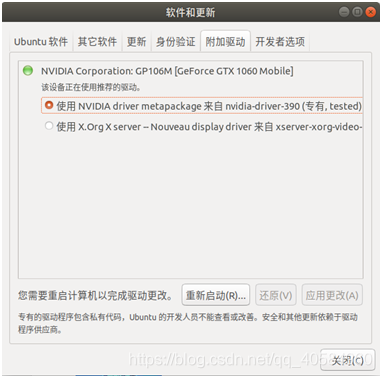
安裝完顯示卡驅動後,系統需要重啟載入驅動,注意如果按照上述流程進行驅動安裝的同學,那在重啟系統時,會出現一個藍色背景的介面 perform mok management , 本人在這一步選擇了 continue reboot, 導致新安裝的 N 卡驅動沒有載入,正確的做法如下:
- 當進入藍色背景的介面perform mok management 後,選擇 enroll mok ,
- 進入enroll mok 介面,選擇 continue ,
- 進入enroll the key 介面,選擇 yes ,
- 接下來輸入你在安裝驅動時輸入的密碼,
- 之後會跳到藍色背景的介面perform mok management 選擇第一個 reboot
重啟電腦後,只要在電腦的裝置資訊裡面看到“圖形”是顯示了GTX 1060,則說明NVIDIA官方顯示卡驅動安裝成功了。

【注意】在安裝NVIDIA的官方驅動時,最初是在官網上下載Cuda、Cudnn安裝檔案手動進行安裝,安裝成功了,但卻無法載入驅動。後來通過在Ubuntu的“軟體和更新”安裝官方驅動,才順利解決,而且安裝也方便。
